Hai acquistato un paio di cuffie senza fili, dotate di tecnologia Bluetooth, ma, non essendo molto pratico nel campo informatico, ti è parso subito difficile capire come associarle ai dispositivi che usi con maggiore frequenza. Dal momento però che vorresti connetterle in autonomia, hai desistito dal chiedere aiuto a uno dei tuoi amici. Dunque, piuttosto che domandare un parere, hai cercato la soluzione sul Web, arrivando così sul mio blog. No, non c’è nulla di cui vergognarsi, perché nessuno nasce imparato e tutti, prima o poi, affrontano quotidianamente delle piccole difficoltà nella vita, soprattutto per imparare nuove cose o per migliorare le proprie capacità. Hai fatto bene a curiosare online, ad arrangiarti: se sarai costante, potrai risolvere buona parte dei tuoi problemi (legati all’informatica) da solo. Basterà avere la determinazione nel leggere qualche libro, manuale o tutorial.
Tornando al tuo aneddoto, sarò felicissimo di aiutarti: nei seguenti capitoli, ti mostrerò come collegare le cuffie Bluetooth al tuo telefono, al PC, alla console o ad altri dispositivi di uso comune; potrai così ascoltare la musica, giocare online o vedere un film senza disturbare chi è presente vicino a te (o senza sentire un gran vociare in sottofondo).
Indice
- A cosa servono e come funzionano le cuffie Bluetooth
- Dispositivi compatibili
- Tipologie di cuffie Bluetooth
- Primo avvio delle cuffie e modalità pairing
- Come associare le cuffie Bluetooth a un singolo dispositivo
- Come collegare le cuffie Bluetooth a più dispositivi
- Non riesco ad associare le cuffie Bluetooth
A cosa servono e come funzionano le cuffie Bluetooth

Le cuffie Bluetooth sono delle cuffie senza fili, quindi sprovviste del cavo con connettore jack da 3,5mm (ormai in via di “estinzione”). Esse sono in grado di sfruttare la tecnologia Bluetooth per trasmettere il segnale audio proveniente dalla sorgente sonora a cui le colleghi: collegandole ad uno smartphone, ad esempio, potrai ascoltare la musica e l’output sonoro dei film in streaming, senza usare gli altoparlanti integrati.
Una caratteristica importante delle cuffie Bluetooth è indubbiamente la batteria integrata: senza di essa, non è possibile utilizzare le cuffie non dotate di cablaggi, visto che la tecnologia Bluetooth richiede energia elettrica per poter funzionare. Tutti i modelli in commercio dispongono di una batteria che puoi ricaricare in qualsiasi momento tramite un comodo cavo USB. C’è da dire, poi, che l’autonomia varia moltissimo da modello a modello, ma di solito si assesta sulle 4-5 ore di utilizzo.
Attualmente, sono disponibili diverse versioni dello standard Bluetooth: per acquistare solo modelli recenti e ben supportati da smartphone, tablet, PC e Smart TV di ultima generazione, assicurati che le cuffie che hai scelto dispongano del supporto al Bluetooth 5.0 (la versione più recente al momento in cui scrivo) o al Bluetooth 4.2 (versione più vecchia, ma ancora compatibile con la maggior parte dei dispositivi).
Questa preziosa informazione puoi ricavarla sia dalla confezione del dispositivo, sia cercando sul web le specifiche tecniche correlate al modello di cuffie in tuo possesso.
Dispositivi compatibili

Se le cuffie che hai scelto dispongono del supporto al Bluetooth 5.0 o al Bluetooth 4.2, la compatibilità sarà davvero molto elevata, sia sui dispositivi portatili sia sui quelli più “casalinghi”.
I dispositivi a cui puoi sicuramente collegare le cuffie Bluetooth in tuo possesso sono:
- Smartphone e tablet con sistema operativo Android;
- Apple iPhone e Apple iPad (tutti i modelli supportati da Apple);
- PC fissi e notebook con Windows (da Windows 7 a Windows 10);
- Apple Mac, iMac, Mac Mini, Mac Pro o MacBook (tutte i modelli supportati da Apple);
- Smart TV di marca Samsung, LG, Sony e altre (anche se non dispongono di un sistema operativo Android TV);
- Console di gioco (Sony PlayStation e Microsoft Xbox, tutte le versioni supportate);
- Smartwatch con sistema operativo Wear OS di Google, watchOS di Apple (Apple Watch), Tizen OS di Samsung o altri in grado di supportare la tecnologia Bluetooth (e magari di streammare la musica tramite Spotify e servizi correlati).
Adesso approfondirò sulle tipologie di cuffie Bluetooth in commercio, alle quali potrai connettere (come spiegherò a breve) i dispositivi con antenna Bluetooth integrata che ti ho appena elencato.
Tipologie di cuffie Bluetooth

In commercio, sono disponibili varie tipologie di cuffie Bluetooth, adatte a diversi scenari e in grado di soddisfare le esigenze di chiunque.
Nella fattispecie, ecco i principali modelli disponibili:
- Cuffie wireless in-ear: sono degli auricolari che si applicano nella parte interna del condotto uditivo, come per esempio le Apple AirPods 3;
- Cuffie wireless on-ear: sono degli auricolari che si applicano nella parte esterna del condotto uditivo (oggi meno utilizzate);
- Cuffie wireless con archetto: sono delle cuffie i cui padiglioni coprono interamente l’orecchio, tra le migliori in termini di comodità e qualità audio (ottime per un utilizzo prolungato);
- Cuffie wireless con archetto e microfono: l’evoluzione delle cuffie con archetto, che consentono di parlare durante il gaming, lo streaming, le dirette live, le videoconferenze o le telefonate, poiché dotate di un dispositivo di input audio (il microfono, appunto).
Anche se tutti i tipi di cuffie presentano pressappoco le stesse caratteristiche di base, ogni tipologia di cuffie si adatta in maniera diversa ad alcuni scenari, risultando l’una più comoda dell’altra.
Ti faccio qualche esempio:
- Le AirPods sono ottime quando fai footing oppure per telefonare mentre sei in viaggio, visto il loro peso ridottissimo e la possibilità di portarle ovunque nella pratica custodia;
- Le cuffie con archetto sono la scelta migliore per chi cerca una buona qualità del suono, vuole un isolamento acustico pressoché totale e desidera collegarsi senza fili a PC, console o Smart TV.
Se ancora non hai scelto il paio di cuffie da utilizzare, ti consiglio vivamente di confrontare le schede tecniche dei prodotti che hai già visionato e di scegliere la tipologia giusta anche in base alle tue esigenze.
Primo avvio delle cuffie e modalità pairing

La prima accensione delle cuffie senza fili è molto importante, perché permette di associare subito il dispositivo a cui vuoi collegarle ed essere subito operativo.
Di solito, è sufficiente premere il tasto Power per qualche secondo e attendere che il LED di stato inizi a lampeggiare velocemente, così da attivare la modalità associazione (per il resto dei passaggi, basta continuare la lettura, ho spiegato tutto per bene qualche capitolo più avanti).
Prima di collegare il dispositivo, comunque, ti invito a caricare completamente le cuffie tramite il cavo USB in dotazione, da connettere a un PC oppure a un semplice caricatore USB a muro (come quello dei cellulari e degli smartphone, possibilmente originale). Riusciresti così ad evitare che le cuffie si spengano proprio durante l’associazione, nonché avresti modo di testarne l’effettiva autonomia.
Invece, se le cuffie fossero già abbinate ad un altro dispositivo e intendessi riutilizzarle con altri, nella maggior parte dei casi, è sufficiente accenderle e, dopo, tenere premuto il tasto d’accensione per qualche secondo, finché la luce LED di stato non inizia a lampeggiare velocemente (a volte, anche con un’intermittenza dei colori: i più utilizzati sono il rosso, il bianco e il blu).
Le tue cuffie sono pronte per il pairing. Ti basterà procedere come descritto di seguito per associarle ai tuoi dispositivi. Ricordati, però, che c’è un limite di tempo durante il quale questa modalità rimane attività, variabile solitamente tra i 30 e i 60 secondi.
Se stai usando le cuffie wireless di Apple

Hai acquistato delle cuffie Apple AirPods? In questo caso, potresti aver trovato qualche difficoltà nel primo avvio, ma soprattutto, nell’attivazione della modalità pairing.
Se intendi utilizzarle con iPhone, iPad, Mac, MacBook o qualsiasi altro dispositivo Bluetooth, dovrai effettuare dei passaggi leggermente diversi; per approfondire, leggi direttamente la guida in cui ho spiegato come collegare le AirPods.
Come associare le cuffie Bluetooth a un singolo dispositivo
Sei finalmente giunto al capitolo più importante, dove ti illustrerò in maniera dettagliata i passaggi da seguire per collegare le tue nuove cuffie Bluetooth ai dispositivi compatibili con questa tecnologia.
Con i miei consigli, dovresti riuscire a connettere le cuffie e auricolari wireless di ogni marca, ad esempio:
- Sony;
- Sennheiser;
- Bose;
- Audio technica;
- Logitech;
- Corsair;
- JBL;
- Beats;
- Xiaomi;
- Pioneer;
- Etc.
Prima di proseguire, lo ripeto, assicurati di aver impostato le cuffie Bluetooth in modalità associazione, come ti ho mostrato poco fa. Aiutati anche facendo riferimento al manuale d’uso, in caso trovassi delle discordanze.
A un PC fisso o portatile
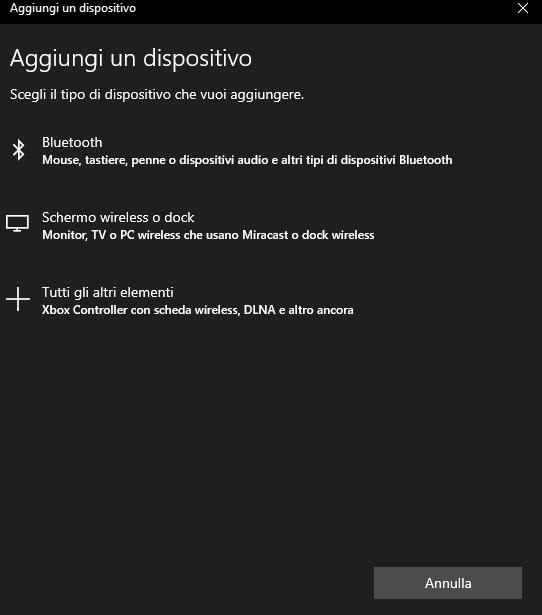
Sui PC fissi non sempre è presente un modulo Bluetooth, mentre sui portatili è una caratteristica imprescindibile, almeno su tutti quelli venduti dal 2010 in poi (difficile quindi trovare un notebook senza Bluetooth). Il tuo computer fisso è sprovvisto di Bluetooth? Puoi integrarlo con un adattatore economico.

In ogni caso, dopo aver eventualmente collegato l’adattatore, accendi il computer con Windows 10. Poi, clicca sul centro notifiche (in basso a destra) e usa il tasto destro del mouse sulla voce Bluetooth, quindi seleziona il collegamento Vai a Impostazioni. Adesso, attiva l’interruttore situato in prossimità della voce Bluetooth. Trovi ulteriori informazioni nella guida in cui ho spiegato come attivare il Bluetooth su Windows 10.
Subito dopo, premi sull’opzione Aggiungi dispositivo Bluetooth o di altro tipo, posta in alto. Nella finestra che si aprirà, premi su Bluetooth, attendi la scansione dei dispositivi nei paraggi e premi sul nome delle cuffie Bluetooth, non appena le vedi comparire.
Se utilizzi un PC con sistema operativo Ubuntu, invece, ricerca la sezione Bluetooth usando il menu della GUI, quindi abilita questa funzionalità. Poi, fai partire la scansione dei dispositivi Bluetooth nelle vicinanze.
Tra i risultati, dovrebbero comparire le cuffie. Ti basterà selezionarle affinché possa avvenire il collegamento.
A un Mac
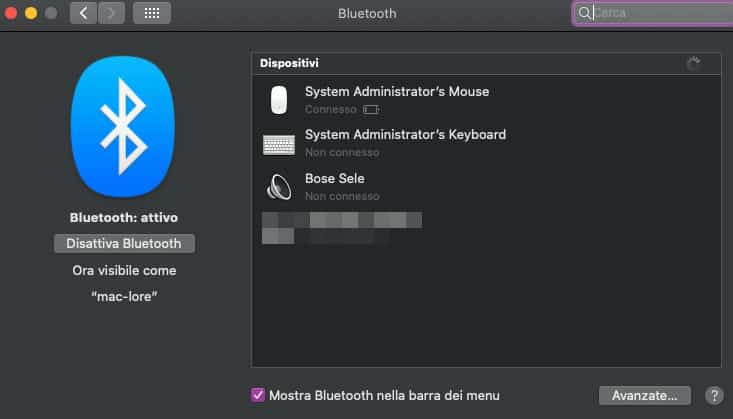
Se possiedi un Mac o un MacBook, innanzitutto accendilo ed effettua l’accesso sul tuo profilo utente. Dopo il login, attendi che si carichi il sistema operativo macOS.
A questo punto, dalla Scrivania, clicca sull’icona della mela morsicata (in alto a sinistra) per aprire il menu Apple. Poi, seleziona l’opzione Preferenze di sistema e scegli Bluetooth.
Nella finestra che si aprirà, avverrà subito una ricerca veloce dei dispositivi Bluetooth reperibili nelle prossimità. Ti basterà selezionare le cuffie e scegliere l’opzione Connetti affinché possano essere riconosciute da macOS.
Ad iPhone o iPad
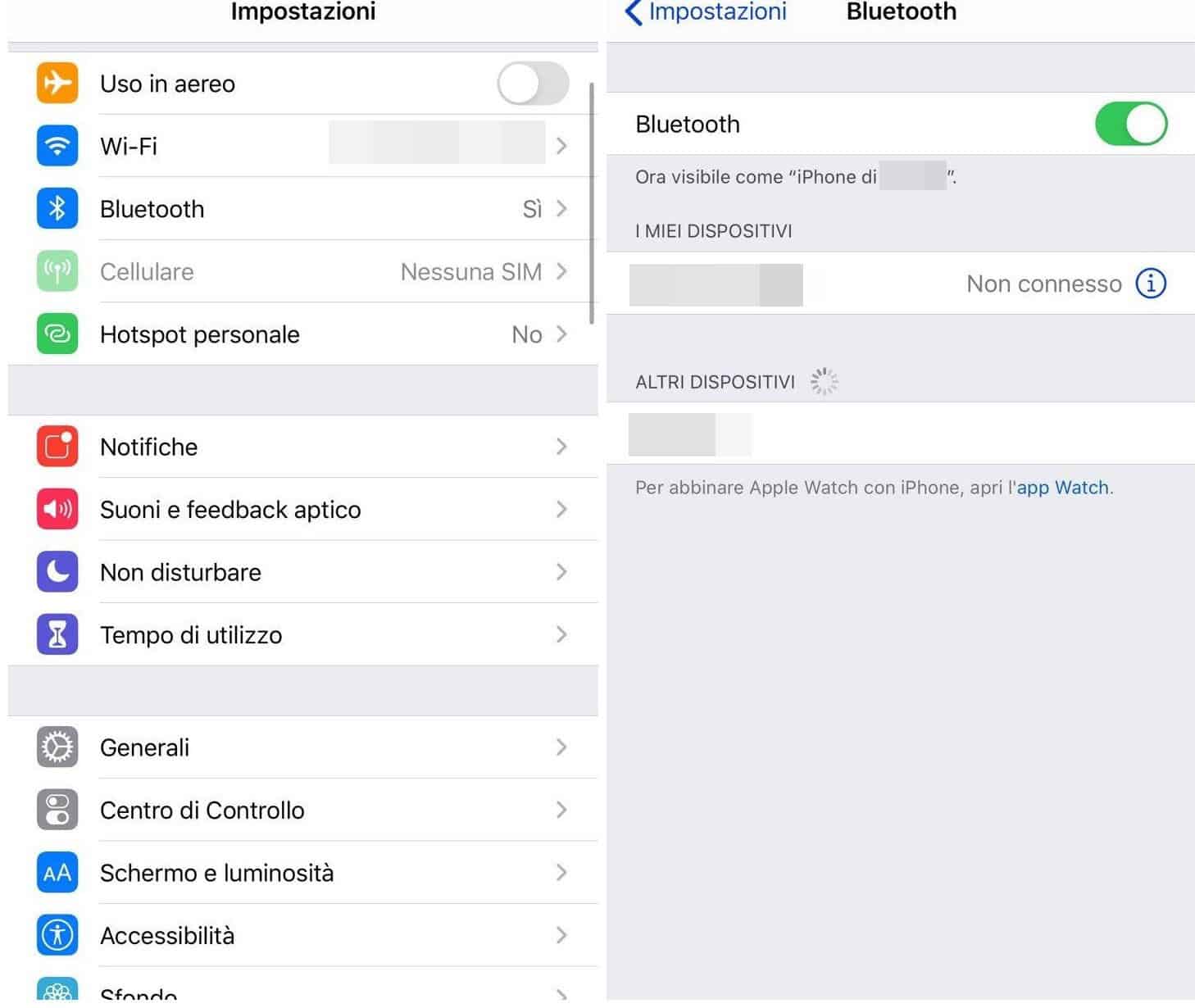
Su un dispositivo con sistema operativo iOS, puoi aggiungere le cuffie Bluetooth aprendo l’app Impostazioni, premendo il menu Bluetooth e attivando l’interruttore presente accanto all’omonima voce.
Non appena la connessione sarà attiva, attendi qualche secondo affinché termini la scansione dei dispositivi Bluetooth. Quindi, premi sul nome delle cuffie dall’elenco denominato Dispositivi per connetterti, così da poterle associare all’iPhone o all’iPad.
A smartphone o tablet Android
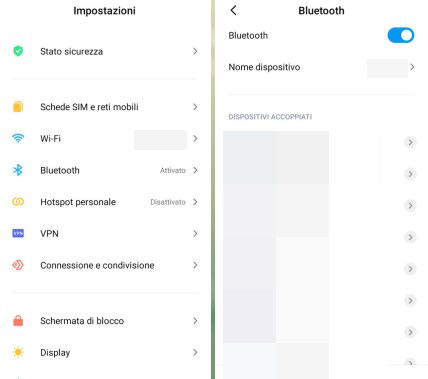
Se possiedi uno smartphone o un tablet con sistema operativo Android, puoi abbinare le cuffie aprendo l’app Impostazioni, pigiando sul menu Bluetooth e abilitando l’interruttore (toggle) omonimo.
Le cuffie compariranno nell’elenco dei dispositivi, dopo la scansione. È sufficiente premere sul loro nome per abbinarle.
A una console di gioco
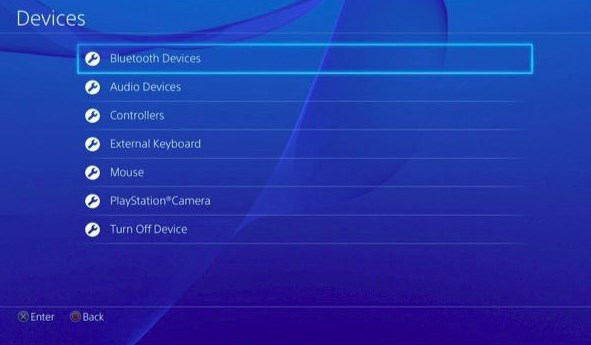
Se disponi di una Sony PlayStation 4, puoi connettere le tue cuffie wireless portandoti (col joystick) nella sezione Impostazioni, selezionando l’opzione Dispositivi e scegliendo la voce Dispositivi Bluetooth.
Seguendo questi passaggi, attiverai la ricerca delle cuffie tramite Bluetooth. Non appena comparirà il loro nome, premici sopra col pulsante X del joystick, in modo da associarle alla console.
Su Microsoft Xbox One, purtroppo, non è possibile collegare le cuffie Bluetooth.
A una TV classica o smart
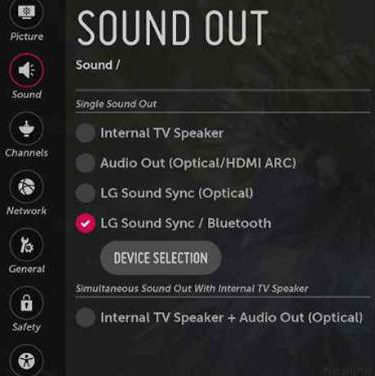
Le moderne Smart TV integrano il modulo Bluetooth tra le loro caratteristiche, permettendoti quindi di collegare le cuffie senza fili.
Per sfruttare questa opportunità, apri il menu delle Impostazioni usando il telecomando del tuo televisore. Poi, cerca la sezione Bluetooth o la sezione Audio. Quindi, attiva questa funzione, facendo partire la scansione dei dispositivi nei paraggi.
Una volta terminata, dovresti vedere il nome del tuo paio di cuffie. Selezionalo con il tasto Ok del telecomando, così da poter avviarne l’associazione automatica con la TV.
Se la tua TV non è dotata di Bluetooth o non è compatibile con le cuffie in tuo possesso, ti consiglio di comprare un trasmettitore Bluetooth con connettore jack da 3,5mm. Potresti così sfruttare l’entrata jack da 3,5mm del televisore per collegare le cuffie senza fili (ti basterà associarle al trasmettitore).
![[Nuovo]1Mii Trasmettitore Ricevitore Bluetooth 5.2 per TV, Adattatore Bluetooth Jack Aux 3,5mm, aptX Bassa Latenza & HD Audio con Batteria da 12 Ore per Impianto Stereo, TV, 2 Cuffie Bluetooth, Auto](https://m.media-amazon.com/images/I/41G3ky87NQL._SL75_.jpg)
A uno smartwatch

Su molti modelli di smartwatch, come ad esempio quelli prodotti da Samsung, Fossil, Huawei, Amazfit, Xiaomi, Fitbit, Garmin, etc., è possibile sfruttare il Bluetooth per collegare subito le cuffie all’orologio intelligente, così da captare i suoni, le notifiche e i battiti del cardiofrequenzimetro.
Sulla maggior parte degli orologi intelligenti, è sufficiente portarsi nel menu Impostazioni (sullo smartwatch stesso), premere su Connettività o Bluetooth, ed infine su Dispositivi disponibili.
Se lo smartwatch riuscisse a individuare le cuffie, basterebbe premere (con un tocco) sopra il loro nome, così da avviare il pairing.
Come collegare le cuffie Bluetooth a più dispositivi

La maggior parte delle cuffie Bluetooth in commercio possono collegarsi ad un solo dispositivo per volta, ma non mancano le eccezioni: alcuni modelli di cuffie Bluetooth 5.0 possono essere associate a diversi dispositivi contemporaneamente, permettendo poi all’utente di scegliere da quale sorgente ricevere i suoni.
Questa funzione è implementata, solitamente, nelle cuffie di ultima generazione, ad esempio nelle Bose SoundSport, ma non solo.

Non riesco ad associare le cuffie Bluetooth

Se non sei riuscito ad associare le cuffie Bluetooth, segui l’elenco di consigli pratici che ho raccolto qui in basso:
- Assicurati che la batteria delle cuffie sia carica;
- Controlla che il volume delle cuffie sia impostato correttamente;
- Verifica che le cuffie siano in modalità pairing (tieni premuto il tasto accensione dopo l’avvio);
- Accertati che la tecnologia Bluetooth delle cuffie sia supportata dal dispositivo a cui le colleghi (quelle con tecnologia Bluetooth 5.0 sono retrocompatibili);
- Controlla di aver attivato il Bluetooth sul dispositivo da associare;
- Verifica che le cuffie non siano già abbinate ad un altro dispositivo nelle vicinanze.
Con questi suggerimenti, dovresti risolvere gran parte dei problemi che si verificano durante il collegamento delle cuffie Bluetooth, in modo da godertele appieno e senza pensieri.